
- •Глава 26. Простановка точек
- •Глава 27. Ввод вспомогательных прямых
- •Упражнение 27.5. Построение биссектрисы угла
- •Глава 28. Построение отрезков
- •Глава 29. Построение окружностей
- •Глава 30. Построение дуг
- •Упражнение 30.1. Построение дуг с вводом центра
- •Упражнение 30.2. Построение дуги по трем точкам
- •Упражнение 30.4. Построение дуги по двум точкам
- •Глава 31. Построение эллипсов
- •Глава 32. Построение прямоугольников
- •Глава 33. Построение многоугольников
- •Глава 34. Штриховка областей
- •Глава 35. Дополнительные возможности текстового редактора
- •Упражнение 35.1. Вставка текстового шаблона
- •Глава 36. Таблицы
- •Упражнение 36.1. Создание и редактирование таблиц
- •Глава 39. Редактирование изображения
- •Упражнение 39.2. Масштабирование объектов
- •Упражнение 39.3. Копирование объектов
- •Упражнение 39.10. Копирование объектов по сетке
- •Упражнение 39.12. Деформация объектов поворотом
- •Упражнение 39.15. Усечение объектов
- •Глава 40. Контуры
- •Глава 41. Эквидистанты
- •Упражнение 41.1. Построение эквидистанты к кривой
- •Глава 42. Макроэлементы
- •Глава 43. Именованные группы
- •Глава 44. Использование прикладных библиотек
- •Глава 45. Фрагменты и библиотеки фрагментов
- •45.1. Внешние фрагменты
- •Упражнение 45.1. Использование внешних фрагментов
- •45.2. Локальные фрагменты
- •45.3. Способы вставки внешних фрагментов
- •45.4. Использование библиотек фрагментов
- •45.5. Создание библиотеки фрагментов
- •45.6. Добавление фрагментов в библиотеку
- •Глава 46. Атрибуты объектов
- •Упражнение 46.1. Работа с атрибутами объектов
- •46.2. Просмотр атрибутов объекта
- •46.3. Выделение объектов по их атрибутам
- •Упражнение 47.1. Измерение площадей
- •Глава 48. Построение графиков
- •Упражнение 48.1. Построение параболы
- •Упражнение 48.3. Построение лемнискаты
- •Упражнение 48.4. Построение кардиоиды
- •Упражнение 48.5. Построение спирали
- •Упражнение 48.6. Построение профиля кулачка
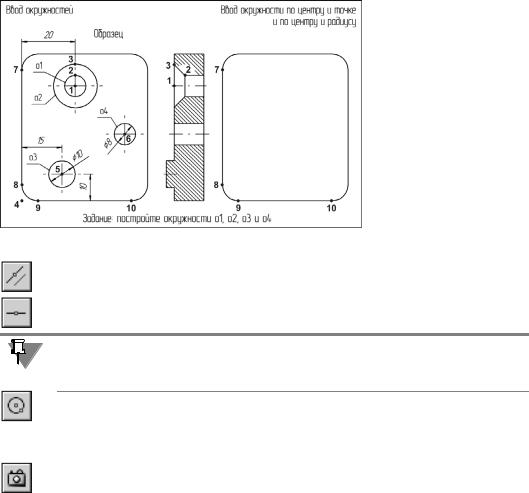
Глава 29.
Построение окружностей
Упражнение 29.1. Построение окружности по центру и точке на окружности, по центру и радиусу
Задание.На главном виде детали постройте с соблюдением проекционных связей окружности о1 и о2, соответствующие отверстию под винт с потайной головкой. Отверстие показа но на сечении детали.
1. Определите положение центра окружностей о1 и о2 (точка 1 на Образце).
Рис. 29.1. Задание к Упражнению 29.1
1.1.Нажмите кнопку Параллельная прямая. Постройте вспомогательную прямую, параллельную отрезку 7–8, на расстоянии 20 мм справа от него (рис. 29.2).
1.2.Нажмите кнопку Горизонтальная прямая. Постройте три вспомогательные го! ризонтальные прямые, проходящие через точки 1, 2 и 3 на сечении детали.
Прямая через точку 1 необходима для определения положения точки 1 по вертикали. Прямые через точки 2 и 3 служат для определения положения точек на окружностях о1 и о2.
2. Нажмите кнопку Окружность на панели Геометрия.
3.В ответ на запрос системы Укажите точку центра окружности укажите точку 1. Ис! пользуйте привязку Пересечение.
4.Окружности о1 и о2 имеют общий центр. Чтобы не указывать точку центра дважды, на! жмите кнопку Запомнить состояние на Панели специального управления.
5.В ответ на запрос системы Укажите точку на окружности или введите ее коорди наты последовательно укажите точки 2 и 3. Используйте привязку Пересечение.
6.Вызовите команду Редактор — Удалить — Вспомогательные кривые и точки, что! бы удалить вспомогательные построения.
42

Глава 29. Построение окружностей
Рис. 29.2. Определение центра окружности
Задание.На главном виде детали постройте окружность о3 диаметром 10 мм, соответствующую бобышке, показанной на сечении детали. Положение центра окружности (точка 5) за дайте с помощью клавиатурных привязок и команд управления курсором
Положение точки 5 задано относительно левого нижнего угла детали. Однако точка 4 в явном виде отсутствует на чертеже, так как угол детали оформлен как скругление. Поэ! тому предварительно необходимо проставить точку 4.
1. Нажмите кнопку Точки пересечения двух кривых на панели Геометрия.
2.В ответ на запросы системы последовательно укажите курсором отрезки 7–8 и 9–10. Будет проставлена точка в месте пересечения отрезков.
3.Проверьте и при необходимости установите текущий шаг курсора равным 5 мм.
4.Нажмите кнопку Окружность. Активизируйте переключатель С осями в группе Оси на Панели свойств.
5.В поле Радиус на Панели свойств введите значение радиуса 5.
6.Подведите курсор к точке 4 и нажмите клавишу <5> на дополнительной цифровой кла! виатуре.
Будет выполнена привязка к точке 4.
7.Клавишу <Enter> не нажимайте и отпустите мышь.
8.Дважды нажмите клавишу < > управления курсором. Он будет перемещен на 10 мм вверх.
9.Трижды нажмите клавишу < >.
Курсор будет перемещен на 15 мм вправо.
10.Нажмите клавишу <Enter>.
Положение курсора будет зафиксировано, а заданная окружность построена.
43
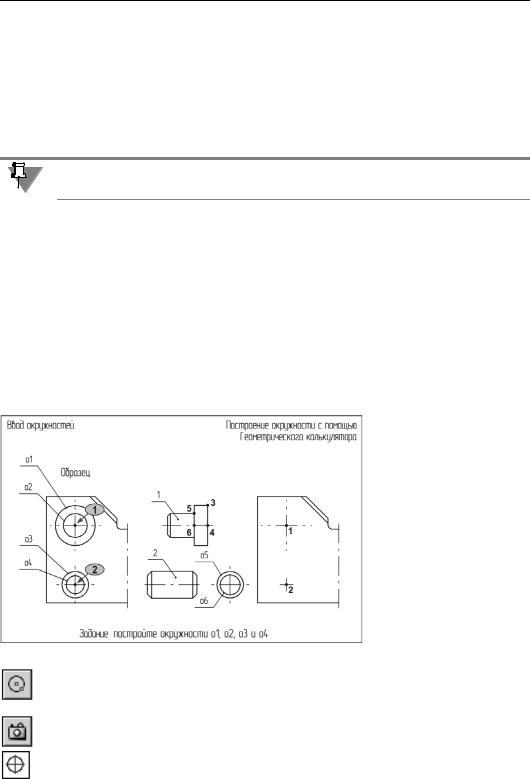
Часть III. Дополнительные возможности
Задание.На главном виде детали постройте окружность о4 диаметром 8 мм. Положение цент ра окружности (точка 6) задайте, указав ее абсолютные координаты X=15;Y=25.
1.В ответ на запрос системы Укажите точку центра окружности или введите его ко ординаты введите в поле координаты X группы Центр на Панели свойств значение 15.
2.Нажмите клавишу <Tab>, чтобы сделать активным поле координаты Y. Введите значение
25.
3.Зафиксируйте введенные значения нажатием клавишу <Enter>.
Абсолютные координаты точек всегда задаются относительно начала текущей системы координат. В Задании эта точка расположена в середине отрезка 9–10.
4.Переведите курсор на рабочее поле.
При перемещении курсора радиус фантома окружности будет изменяться.
5.В поле Радиус на Панели свойств введите значение 4 и нажмите клавишу <Enter>. Построенная окружность будет зафиксирована.
Упражнение 29.2. Построение окружности с использованием Геометрического калькулятора
Задание.На половине детали Призма постройте окружности о1 и о2, соответствующие отверс тию под палец (поз. 1 на рис. 29.3). Положение центральной точки окружностей уже задано (точка 1). Для определения радиусов окружностей воспользуйтесь Геометри ческим калькулятором.
Рис. 29.3. Задание к Упражнению 29.2
1.Нажмите кнопку Окружность на панели Геометрия.
2.В ответ на запрос системы Укажите точку центра окружности или введите его ко ординаты укажите точку 1.
3.Нажмите кнопку Запомнить состояние.
4. Активизируйте переключатель C осями в группе Оси на Панели свойств.
44
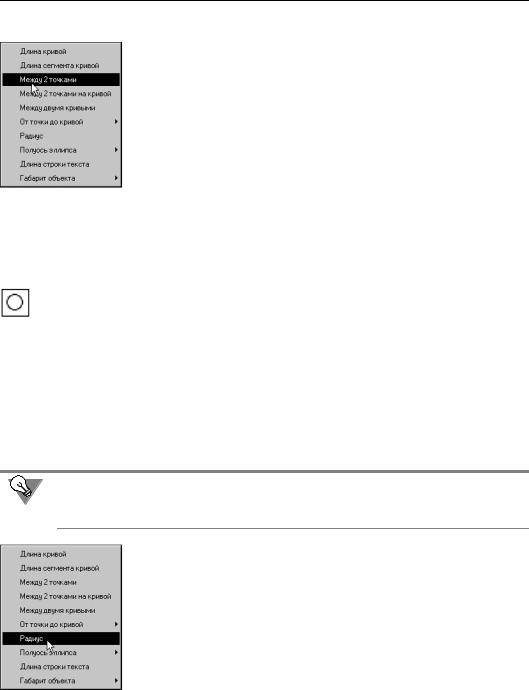
Глава 29. Построение окружностей
5. Щелкните правой клавишей мыши в поле Радиус на Панели свойств.
На экране появится меню Геометрического калькулятора.
6.Вызовите команду Между 2 точками (рис. 29.4).
Рис. 29.4. Вызов команды Геометрического калькулятора
7.В ответ на запросы системы укажите точки 3 и 4 на детали Палец (поз.1).
Расстояние между указанными точками (7,5 мм) будет измерено и введено в поле Ра диус на Панели свойств. Окружность этого радиуса будет построена.
8. Активизируйте переключатель Без осей на Панели свойств.
9.Чтобы определить радиус окружности о2, вызовите команду Геометрического калькуля! тора Между 2 точками.
10.В ответ на запросы системы укажите точки 5 и 6 на детали Палец (поз.1).
Расстояние между указанными точками (4,5 мм) будет измерено и введено в поле Ра диус на Панели свойств. Окружность этого радиуса будет построена.
Задание.Самостоятельно постройте окружности о3 и о4, соответствующие штифту (поз.2). По ложение центральной точки окружностей определено (точка 2). Для определения ра диусов окружностей воспользуйтесь Геометрическим калькулятором.
Для вычисления радиусов окружностей воспользуйтесь командой Радиус Геометричес! кого калькулятора (рис. 29.5). Укажите курсором окружности о5 и о6 на детали Штифт (поз. 2).
Рис. 29.5. Вызов команды Геометрического калькулятора
45
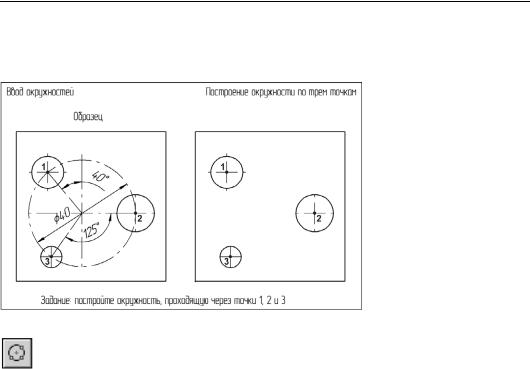
Часть III. Дополнительные возможности
Упражнение 29.3. Построение окружности, проходящей через три заданные точки
Задание.Постройте внутреннюю окружность, проходящую через точки 1, 2 и 3.
Рис. 29.6. Задание к Упражнению 29.2
1. Нажмите кнопку Окружность по трем точкам.
2.В ответ на запросы системы укажите точки 1 и 2.
После этого система будет ожидать ввода третьей точки окружности. При перемещении курсора на экране появится строящийся фантом окружности.
3.Укажите точку 3.
Окружность с заданными параметрами будет построена.
4.Измените стиль линии окружности с Основная на Осевая, проставьте размеры.
46

Глава 29. Построение окружностей
Упражнение 29.4. Построение окружности, касательной к двум кривым
Задание.Закончите построение детали Скоба, построив дуги сопряжения д1 и д2 по размерам на Образце.
Дуга д1 касается окруж! ности о1. Радиус дуги ра! вен 10 мм, а ее центр рас! положен на расстоянии 10 мм выше горизонталь! ной осевой линии окруж! ности о1. Следовательно, дуга касается осевой ли! нии. Для построения дуги д1 целесообразно ис! пользовать команду пост! роения окружности за! данного радиуса, каса! тельно к двум кривым.
После выполнения пост!
Рис. 29.7. Задание к Упражнению 29.4 роений удалите лишний участок окружности.
1. Нажмите кнопку Окружность, касательная к 2 кривым.
2.С помощью команды Увеличить масштаб рамкой увеличьте участок детали, как это показано на рис. 29.8.
Рис. 29.8. Указание объектов для построения касательной окружности
3.Укажите курсором объекты, касательно к которым должна пройти окружность: сначала окружность о1 (курсор 1), а затем ее горизонтальную осевую линию (курсор 2).
Cистема будет ожидать указания точки на окружности или ввода ее радиуса. Переме! щайте курсор. На экране появятся несколько фантомов окружностей.
47
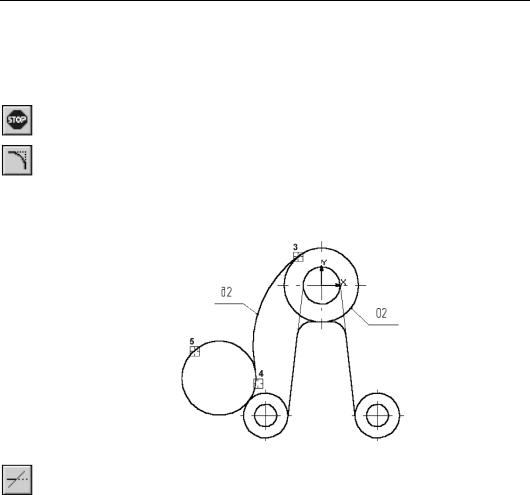
Часть III. Дополнительные возможности
4.В поле Радиус на Панели свойств введите значение 10.
Поскольку при данных условиях возможно построение четырех окружностей, на экране будут показаны фантомы всех вариантов.
5.Выберите левый верхний вариант (рис. 29.8), щелкнув по нему мышью. Построенная окружность будет зафиксирована.
6.Нажмите кнопку Прервать команду.
Работа команды будет завершена. Ненужные окружности не будут построены. Нажмите кнопку Скругление на панели Геометрия.
7.В поле Радиус на Панели свойств введите значение 30.
8.В ответ на запросы системы укажите построенную окружность и окружность о2 (курсоры 3 и 4 на рис. 29.9) для построения скругления.
Рис. 29.9. Построение скругления и усечение кривой
9.Нажмите кнопку Усечь кривую на панели Редактирование. Удалите лишний участок построенной окружности (курсор 5 на рис. 29.9).
Задание.Выполните аналогичные построения в правой части детали.
48
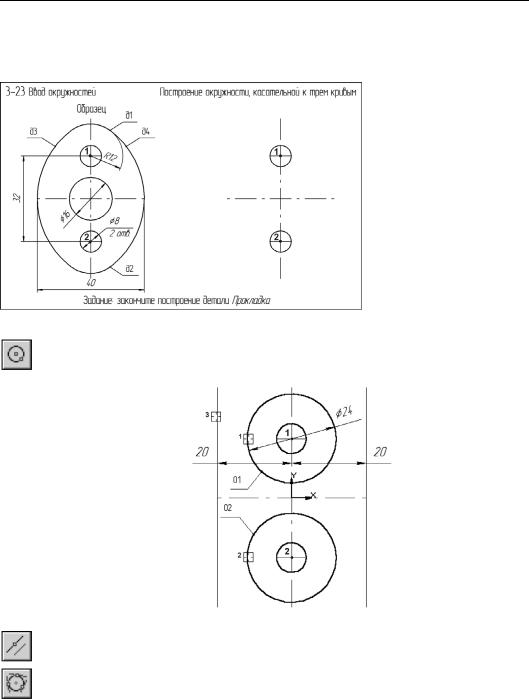
Глава 29. Построение окружностей
Упражнение 29.5. Построение окружности, касательной к трем кривым
Задание.Закончите построение детали Прокладка по размерам на Образце.
Необходимо построить дуги д1, д2, д3 и д4. Для этого целесообразно пос! троить окружности, после чего удалить лишние их участки.
Рис. 29.10. Задание к Упражнению 29.5
1.Используя команду Окружность, постройте две окружности о1 и о2 радиусом 12 мм. Центры окружностей расположите в точках 1 и 2 (рис. 29.11).
Рис. 29.11. Построение окружностей
2.Нажмите кнопку Параллельная прямая на панели Геометрия.
3.Постройте две прямые, параллельные вертикальной оси симметрии детали. Расстояние от оси до прямых задайте равным 20 мм (рис. 29.11).
4.Нажмите кнопку Окружность, касательная к 3 кривым на панели Геометрия.
5.В ответ на запросы системы последовательно укажите курсором окружность о1 (курсор 1 на рис. 29.11), окружность о2 (курсор 2) и левую вспомогательную прямую (курсор 3).
На чертеже будут построены фантомы окружностей, для которых выполняются условия построения.
49
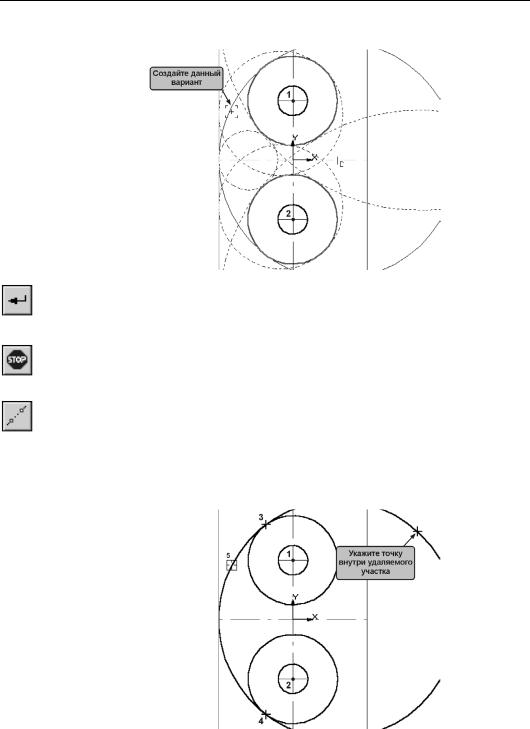
Часть III. Дополнительные возможности
6. Сделайте текущим вариант, показанный на рис. 29.12.
Рис. 29.12. Построение касательной окружности
7.Нажмите кнопку Создать объект. Построенная окружность будет зафиксирована.
8.Нажмите кнопку Прервать команду.
Работа команды будет завершена. Ненужные окружности не будут построены.
9.Удалите вспомогательные построения, используя команду Редактор — Удалить — Вспомогательные кривые и точки.
10.Нажмите кнопку Усечь кривую двумя точками на панели Редактирование.
11.В ответ на запрос системы укажите курсором на окружность (курсор 5 на рис. 29.13). Укажите начальную 3 и конечную 4 точки участка усечения. Используйте привязку Пе ресечение. Дополнительно укажите любую точку удаляемого участка окружности в правой ее части.
Рис. 29.13. Усечение окружности
50
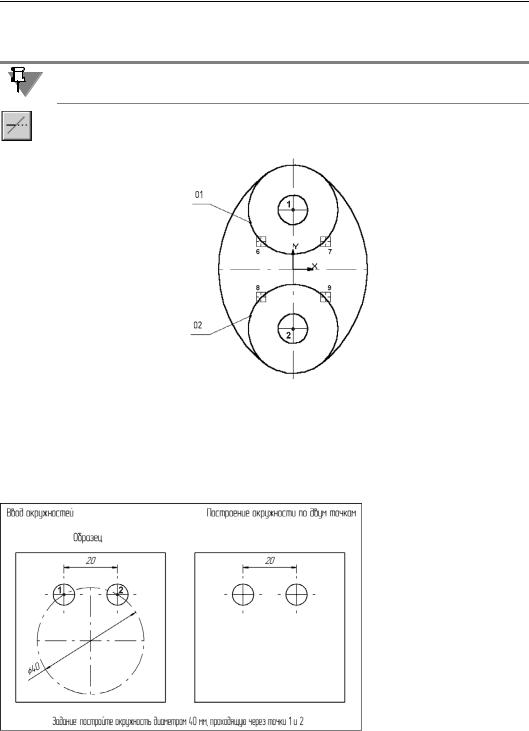
Глава 29. Построение окружностей
Задание.Самостоятельно постройте дугу д4 (см. Образец), выполнив аналогичные построения в правой части детали.
Дугу д4 можно было построить с помощью команды Симметрия. Подробнее о ней рас! сказано в главе 14 (I том, с. 154).
12.Нажмите кнопку Усечь кривую на панели Редактирование. Удалите лишние участки окружностей о1 и о2, как это показано на рис. 29.14.
Рис. 29.14. Усечение окружностей
13.В центре детали постройте окружность диаметром 16 мм и проставьте все размеры по Образцу.
Упражнение 29.6. Построение окружности по двум точкам
Задание.Постройте окружность диаметром 40 мм, проходящую через точки 1 и 2.
Рис. 29.15. Задание к Упражнению 29.6
51
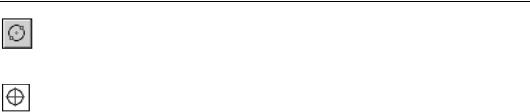
Часть III. Дополнительные возможности
1.Нажмите кнопку Окружность по двум точкам.
Данная команда позволяет начертить окружность, проходящую через две заданные точ! ки. По умолчанию, если не задан радиус окружности, ее диаметр принимается равным расстоянию между точками.
2.Активизируйте переключатель C осями на Панели свойств.
3.В ответ на запрос системы Укажите первую точку окружности или введите ее ко ординаты выполните привязку и зафиксируйте точку 1.
4.В поле Радиус на Панели свойств введите значение 40.
Система будет ожидать указания второй точки на окружности. Перемещайте курсор по рабочему полю. На экране появится строящийся фантом окружности.
5.В ответ на запрос системы Укажите вторую точку окружности или введите ее ко ординаты выполните привязку и зафиксируйте точку 2.
6.Измените стиль линии окружности с Основная на Осевая, проставьте размер.
52
